스토리 별 렌더링
Posted in 내보내기 / by 자이닉스 / on Apr 14, 2016 18:08
‘스토리 별 렌더링’을 선택한 경우, 각 스토리별로 렌더링 여부를 설정할 수 있습니다.
자료
동영상이 포함되어 있거나, 크로마키/배경/레이아웃 등을 지정한 경우, 렌더링을 해야 해당 설정이나 자료 구성이
결과물에 적용되므로 기본으로 ‘렌더링하기’로 선택되어 있지만, 이를 무시하고 영상과 자료가 분리된 기본 유형으로 내보내고자 한다면 ‘바로
내보내기’로 상태를 변경할 수 있습니다.
★ 크로마키/레이아웃 및 배경/자료 영상이 포함된 스토리를 ‘바로 내보내기’로 선택하면,
관련 설정은 모두 무시된 채 기본 유형(영상과 슬라이드가 분리된 콘텐츠 유형)으로 내보내기 됩니다.
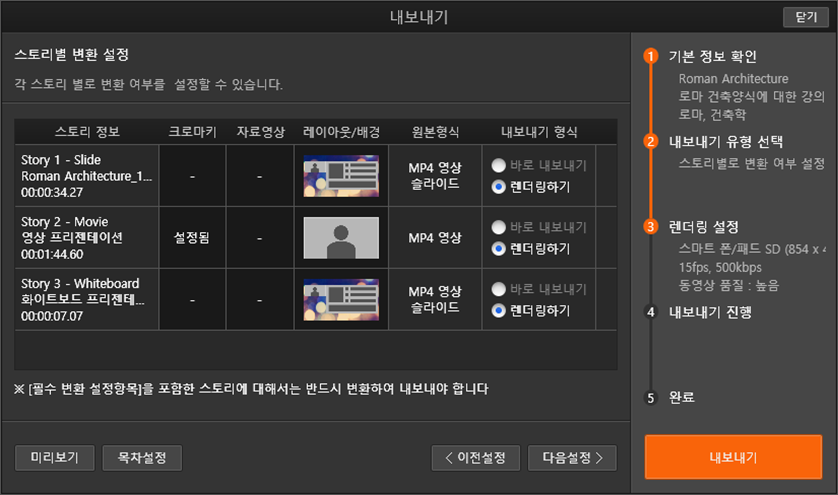
- 첨부
- 문서정보
- • URLhttp://support.xinics.com/support/index.php?document_srl=77709
- • Date2016.04.14 18:08:00
- • Category내보내기
- • Reads / Votes9879 / 0
| 번호 | 제목 | 조회 수 |
|---|---|---|
| 13 |
콘텐츠 꾸미기
크로마키 설정
| 10159 |
| 12 | 고급 기능 Time Grabber를 이용하여 프리젠테이션 진행하기 | 9635 |
| 11 | 고급 기능 동기화 정보가 있는 슬라이드 가져오기 (Xinics Time Grabber PPT) | 9809 |
| 10 |
고급 기능
미디어 변환 설정 (고급)
| 9833 |
| 9 |
고급 기능
SMI 파일로 자막 설정하기
| 10530 |
| 8 | 고급 기능 PPT 슬라이드 노트로 자막 설정하기 | 12879 |
| 7 |
내보내기
목차 설정하기
| 11051 |
| 6 |
내보내기
기본 정보 확인
| 9976 |
| 5 |
내보내기
내보내기 유형 선택
| 10217 |
| » |
내보내기
스토리 별 렌더링
| 9879 |
| 3 |
내보내기
렌더링 설정
| 10023 |
| 2 | 콘텐츠 시청 렌더링하여 내보낸 시청 화면 | 9243 |
| 1 | 콘텐츠 시청 바로 내보내기한 시청 화면 | 9454 |
